PC-DMIS软件安装说明
PCDMIS操作手册

PCDMIS操作手册介绍PCDMIS是一款广泛应用于三坐标测量机的软件。
本操作手册旨在帮助用户了解PCDMIS的基本操作,并提供相关的指导和技巧。
安装和启动1.下载并安装PCDMIS软件。
2.运行PCDMIS,点击“新建程序”来创建一个新的测量程序。
界面和工具栏PCDMIS的主界面由以下几个主要组件组成:1.菜单栏:包含了各种菜单和命令。
2.工具栏:提供了常用操作的快捷按钮。
3.图形区域:用于显示三维模型、测量路径等。
4.数据区域:显示测量结果和相关信息。
创建测量程序在PCDMIS中,测量过程通过创建程序来完成。
1.点击“新建程序”按钮,输入程序名称并选择所需的测量模板。
2.在主界面中,通过工具栏中的绘图工具来创建测量路径。
3.设置测量参数和目标对象,并进行相关的校准操作。
4.在程序中添加需要测量的特征和测量点。
运行测量程序在创建完测量程序后,可以通过以下步骤来运行测量:1.确保三坐标测量机连接正常,并准备好待测件。
2.在PCDMIS中选择要运行的程序。
3.通过菜单栏中的“执行”命令来开始测量。
4.PCDMIS将根据程序中定义的测量路径和参数进行测量,并显示测量结果。
分析和导出数据PCDMIS还提供了丰富的数据分析和导出功能,方便用户对测量结果进行进一步分析和处理。
1.在测量完成后,PCDMIS会自动显示测量结果。
2.在数据区域中,可以查看各个测量特征的尺寸和偏差。
3.使用图形区域的分析工具来进行三维图形的测量和分析。
4.可以选择将测量结果导出为Excel或其他格式,以方便与其他软件进行数据交互。
常见问题解答以下是一些用户常见的问题和解答:1.Q: 如何添加新的测量特征?A: 在程序中选择合适的测量特征类型,并按照提示进行设置和绘制。
2.Q: 如何调整测量路径的顺序和参数?A: 在程序中可以通过拖动和调整参数来改变测量路径的顺序和参数设置。
3.Q: 如何导入和导出CAD模型?A: 可以使用PCDMIS的CAD导入和导出功能,支持多种常见的CAD格式。
PC-DMIS

PC-DMIS⽬录⼀、简介 (2)PC-DMIS Gear (3)⼆、安装和开启 (3)三、使⽤⼯具栏 (4)四、齿轮定义 (4)五、打开 (15)六、定义测头 (16)七、齿轮坐标系 (16)⼋、如何定位齿轮的1号齿 (20)九、测量齿轮 (21)⼗、分析齿轮 (25)⼗⼀、使⽤菜单栏 (29)⼗⼆、参数窗⼝ (30)⼗三、执⾏齿轮测量 (31)⼗四、实操案例 (32)⼗五、常见问题答疑 (49)⼗六、词汇表 (51)PC-DMIS Gear⼀、简介PC-DMIS? Gear是⼀个独⽴的软件包,使⽤PC-DMIS3.7或更⾼版本,⽤于测量内、外直齿齿轮和斜齿齿轮。
PC-DMIS Gear 设计追求简约,将带给您带来直接明了的测量体验。
这本⼿册包含了以下内容:开始⼯具栏的使⽤定义齿轮打开已有的⽂件定义测头建⽴坐标系测量齿轮分析齿轮使⽤菜单栏参数窗⼝重要提⽰:这本⼿册中使⽤的齿轮术语可能不够清楚,要得到更详细的信息请参见相关的齿轮标准。
四种最常⽤的齿轮标准是:AGMA,DIN,ISO,JIN。
虽然相似,但是他们互不相同。
由于这些标准不同,本⼿册就⽆法全部涵盖。
因此,您在测量和分析中就需要了解所⽤的标准。
例如:在ANSI/AGMA Standard 1012-F90标准中,齿轮的命名,定义齿轮所⽤的术语和符号,就可以使⽤。
2塑造测量的未来PC-DMIS Gear⼆、安装和开启开启PC-DMIS Gear,按照以下步骤:1、确认授权钥匙安装在电脑的并⼝(打印机端⼝)上,有些新式的授权钥匙安装在USB⼝上。
2、如果PC-DMIS3.7或者更⾼版本还没有安装,请按照PC-DMIS的安装指南进⾏安装。
3、双击setup.exe⽂件,安装PC-DMIS Gear。
4、将会出现⼀个安装向导,在整个安装过程中指导您的安装。
PC-DMIS Gear安装向导5、按照屏幕上提⽰安装PC-DMIS Gear。
缺省的安装⽬录是:C:\ProgramFiles\WAI\PcdmisGearHX\。
PC-DMIS安装Datapage+步骤
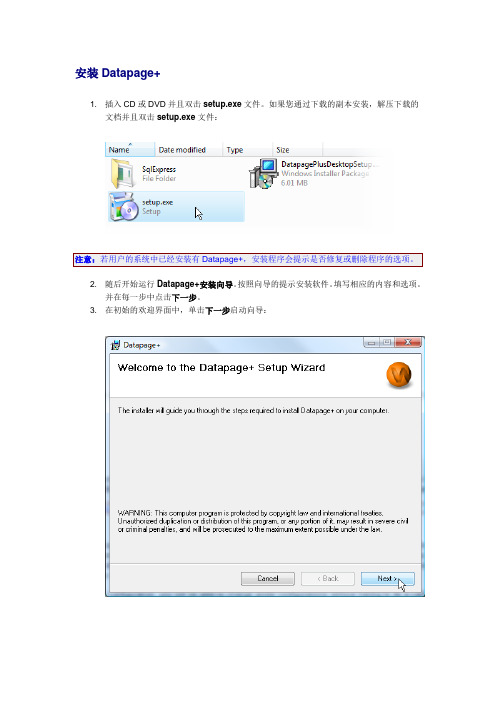
安装Datapage+
1. 插入CD或DVD并且双击setup.exe文件。
如果您通过下载的副本安装,解压下载的
文档并且双击setup.exe文件:
2. 随后开始运行Datapage+安装向导。
按照向导的提示安装软件。
填写相应的内容和选项。
并在每一步中点击下一步。
3. 在初始的欢迎界面中,单击下一步启动向导:
4. 输入信息并单击下一步:
5. 自定义您所希望安装的组件,并且单击下一步:
▪Datapage+ - 安装Datapage+主应用程序。
▪本地演示数据库文件- 安装在DataPage/RT先前版中使用的演示数据库。
▪ReportViewer - 安装Report Viewer, 用于查看由Datapage+创建和保存的报告。
▪Template Builder - 安装用于修改和创建Datapage+模版的应用程序Template Builder。
6. 输入希望安装的路径,或者通过浏览按钮选择一个文件夹。
选择是为当前用户或全体用户安装软件。
用户可以使用硬盘占用按钮显示安装将占用的硬盘空间大小。
完成后单击下一步:
需要购买本软件或咨询软件更多交流信息请联系softbase#(#改成@)
7. 确认并单击下一步开始安装:
8. 将由一个进度条显示安装进度:
9. Datapage+安装完成后,关闭按钮处于可用状态。
单击以关闭向导:
10. 双击桌面Datapage+快捷方式或通过菜单程序目录以启动Datapage+:
返回入门向导内容。
PC-Dmis for ARM三坐标测量臂 培训手册
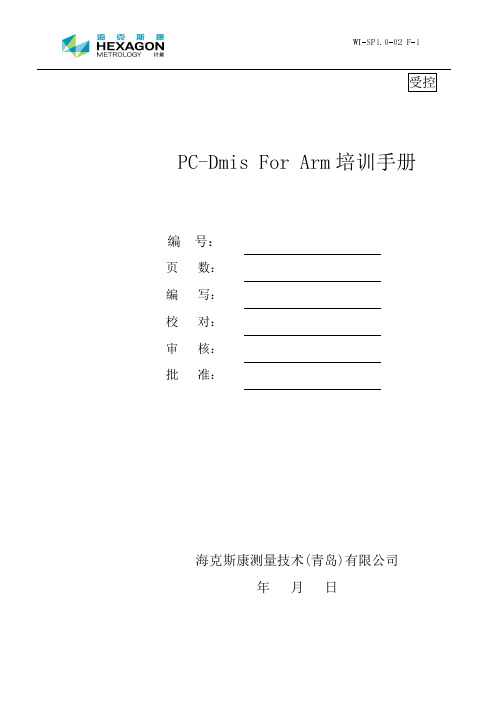
6.3.7. 6.3.8.
构造柱体特征............................................................................................... 117 构造集合元素............................................................................................... 118
第一章 测量前的准备 ..............................................................................7
1.1. 1.2.
关节臂式测量机的分类 ........................................................................................... 7 轴的说明 ................................................................................................................... 8
6.3.5. 6.3.6.
构造平面....................................................................................................... 112 构造锥体特征............................................................................................... 116
《PCDMIS软件》课件

PCDMIS软件基础知识
1
PCDMIS软件界面介绍
2
主界面由工具栏、图像区域、测量区域、
导航栏和状态栏等组成。您需要了解每
个区域的用途。
3
PCDMIS软件的安装与启动
安装PCDMIS软件并不困难,但启动后, 您需要进行一些配置,以确保软件能够 满足您的需要。
PCDMIS软件的设置
可以通过设置界面的测量单位、坐标系、 脱坐标、数据导出等选项来配置PCDMIS 软件,以符合测量要求。
PCDMIS软件可以生成专业的测量 报告,包括测量结果、统计数据、 直方图和数据图表等。这些报告 使得您能够快速了解测量结果, 并进行数据分析。
PCDMIS软件高级功能
测量策略
PCDMIS软件的测量策略可以实现自动化测量, 大大提高测量效率和准确性。
PCDMIS软件与CAD的结合使用
PCDMIS软件可以与各种CAD软件无缝连接,包 括CATIA、AutoCAD、SolidWorks等。可以直接将 CAD文件导入到PCDMIS中,进行测量和分析。
PCDMIS软件测量实战操作
基本测量指令
变量的设置与调用
测量报告的生成
PCDMIS软件的测量指令非常丰富, 包括点测量、线测量、面测量等。 需要熟练掌握这些指令才能高效 地使用PCDMIS软件进行测量。
在测量过程中,需要设置测量变 量,以便在计算测量结果时使用。 这些变量可以在需要时随时调用 和修改。
1 PCDMIS软件的错误
提示
2 PCDMIS软件测量数
据异常
PCDMIS软件在使用过程中, 会出现各种错误提示,包 括数据丢失、设备故障等。 需要了解这些错误提示, 以便及时解决。
如果测量数据异常,可能 是设备问题或软件设置问 题。需要识别问题,并找 出解决方法。
PCDMIS软件安装说明

PC-DMIS安装说明书第一步:把软件“key”有称软件“加密狗”插在电脑主机的“USB”接口上;第二步:把安装光盘放入电脑光驱,或将软件安装文件拷贝至电脑硬盘中;第三步:进入PC-DMIS软件安装文件,点击“setup”进行安装(图一所示);图一第四步:进入一下界面,选择软件语言,如有英文选项,先选择英文,如没有直接选择需要的软件语言就好,如中文(图二所示);图二第五步:软件安装进入以下提示,点击“continue”(图三所示);图三第六步:选择安装目录“Browse”,建议都放在系统盘“C”盘下,点击“continue”(图四所示);图四第七步:安装软件进入复制安装过程,这个步骤是自动进行,当达到100%时会自动结束(图五所示),结束后进入“图六”画面,点击“OK”即可,接下来进入“图七”画面,点击“OK”即可;图五图六图七第八步:第七步结束后,需要等待一会,大概10秒钟左右,软件会跳出“图八”所示画面,此时点击“Accept Agreement”,会出现“图九”所示画面,关闭该画面;图八图九第九步:更改key的借口文件。
回到PC-DMIS的安装目录下,找到文件“Sheffield.dll”,复制一个复件,然后把该复件的文件名更改为“interface.dll”。
(图十所示);图十图十一第十步:导入联机文件。
进入“开始”菜单——程序——PC-DMIS for Windows ——Settings Editor(图十二所示);图十二第十一步:进入导入界面(图十三),先点击“Clear All”清除注册表信息;图十三第十二步:进入联机状态,点“Import”(图十四),出现“图十三”画面,选择联机文件,如“62-489-4383”,然后点“打开”,出现“图十六”画面,点“确定”即可;图十四图十五图十六第十三步:导入联机文件结束后,要保存设置,先点击“Save Setting”(图十七),此时会出现一个提示框,点击“确定”即可(图十七所示),然后再点击“Update Registry”(图十八),这时导入联机文件已经结束,关掉“PC-DMIS Settings Editor”窗口;图十七图十八第十四步:把PC-DMIS软件开启窗口发送到桌面。
三坐标手动PC-DMIS双臂联机的报告
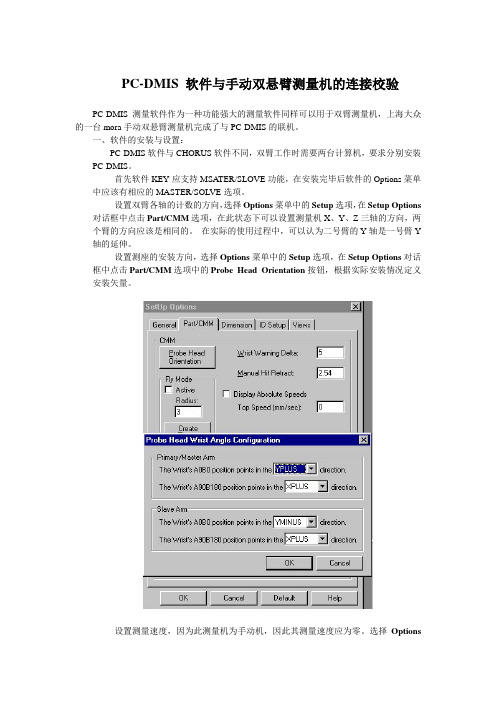
PC-DMIS 软件与手动双悬臂测量机的连接校验PC-DMIS测量软件作为一种功能强大的测量软件同样可以用于双臂测量机,上海大众的一台mora手动双悬臂测量机完成了与PC-DMIS的联机。
一、软件的安装与设置:PC-DMIS软件与CHORUS软件不同,双臂工作时需要两台计算机,要求分别安装PC-DMIS。
首先软件KEY应支持MSATER/SLOVE功能,在安装完毕后软件的Options菜单中应该有相应的MASTER/SOLVE选项。
设置双臂各轴的计数的方向,选择Options菜单中的Setup选项,在Setup Options 对话框中点击Part/CMM选项,在此状态下可以设置测量机X、Y、Z三轴的方向,两个臂的方向应该是相同的。
在实际的使用过程中,可以认为二号臂的Y轴是一号臂Y 轴的延伸。
设置测座的安装方向,选择Options菜单中的Setup选项,在Setup Options对话框中点击Part/CMM选项中的Probe Head Orientation按钮,根据实际安装情况定义安装矢量。
设置测量速度,因为此测量机为手动机,因此其测量速度应为零。
选择Options菜单中的Setup选项,在Setup Options对话框中点击Part/CMM选项,将相应设置置为零。
二、双臂的连接:PC-DMIS软件工作在双臂情况下时,可以认为是两台计算机分别采集数据,然后由其中的master计算机处理数据,因此两台计算机之间应该建立某种关联。
有两种方法可以实现联机:用串口线直接连接或者用TCPIP网络连接,Mora测量机的改造选择了后者。
在软件中的Options菜单下的Master Slave Setup作相应的设置,在master计算机中设置slave计算机的IP地址和TCPIP端口及连接时间,而在slave计算机中需要设置为Slave与Master相连、TCPIP端口和连接时间。
当工作在双臂状态时,Slave计算机只需要打开软件,而其他的操作全在Master 计算机上完成。
PC-DMIS使用指导书

15.答问::F测5头快旋捷转键角中度的时警,告提中示,框将勾此掉提了示,恢如复何即再可将。其显示出来?
16.答问::321校...是检验是查测否否标是头打测在准开球脱量多机机是个状否不程态响放序下置应窗,的,口太并靠错测误量提机示的:极超限出位测置量机行程。
17.答问::测321、、、量测测也面点量击可量时面被以“;之通插判前断过入,“”成先圆菜编从单辑怎菜,”么单菜点办条单击?中里“选,特择选征测择”量“选面替择,代“然推测后测定再值”去,”测得将量圆到面转基;换本此成元方面素式测,是量注先意菜指单检明查条要转;测换量后面的,正然确后性再。
29.答问:: 到求第两一平个面个元平2 素面的使的垂用距直的离距,中离选心。择所,以顺作为此序不点距一离,样第与平,二得面个元到2 的素的使结实用果测不矢方一向量样。相如关? 果。计算三维距离,计算平面1 的质心
25.答问:: 测的用因三量问为。这题坐标两此。和种外内仪,能器径表的够测测事量量前和内用标孔计算准的孔方件提法径,前不同为验何证;三内测坐量径标的表测正采量确用的了性值指,定有比所位如不测置同量测标量?,准而环测规以量机验证则也是对是整值得圆注均点意
26.答问:: 小平平面面值度度绝如计对何算值计是之算根和据。? 测使量用最点小构造条出件理法论进行平计面算,然。后老测版本点的的位平面置度在平使面用前矢一量方种向方法相对。于平面的最大最
20.答问:: 21.答问::
最行最最软直件线于小小小将二。在当二测乘会前乘量工方自方作动的原时将理是平原如面理:被何?所测的测我投直直们影线线圆软计。形投件影算特计的征到算上。当元所前素有的是的工用作点那与平它面种的,方式圆也计就心算的是的距说?离,,投在影沿成半通径过该方直向线上的中距心离点的,平并方且和平
PCDMIS4软件安装截图

备注:如果电脑系统和关键臂软件重装,必须把上面三个文件包拷贝处保存,等重装完成后再把三个文件还原到原
三个文件名称
直接点击下一步
安装
打开“PDF”安装 文件夹
安装
直接装点下一步
重装完成后再把三个文件还原到原来位置,如上图
一、测量软件安装步骤如下图(PC-DMIS V4.2) 找到装入的磁盘并打开磁盘(如下图所示)
点击setup
默认 位置
自动给出 新建组名
Байду номын сангаас
打开CEJ文件夹
安装
打开MetrisRTE
二、关节臂软件安装(WinRDS5.0.3)
直接装点下一步
三、导入关节臂的数据文件
将三个文件夹复制到下面文件 中
海克斯康坐标测量机测量软件PCDMIS

目录1.PC-DMIS前言 (1)1.1 前哨朗普公司介绍 (2)1.2 测量机分类 (2)1.3 测量机的组成 (3)2.PC-DMIS综述 (4)2.1 PC-DMIS功能介绍 (5)2.2 操纵盒按键说明 (5)2.3 系统的启动与关闭 (7)3.SWIFT_FIX夹具介绍 (8)4.工件检测流程 (14)5.PC_DMIS文件操作 (16)5.1 新建、打开、关闭、保存、另存 (17)5.2 打印 (18)5.3 文件的导入、导出: (21)5.4 文件操作: (22)5.5 程序执行、语言切换 (24)6.编辑窗口 (26)6.1 Preferences参数设置 (27)6.2 Graphics Display Window图形显示窗口 (33)6.3 模式的使用 (35)6.4 替代推测 (37)7.视图 (38)7.1 图形显示窗口、编辑窗口、预览窗口 (39)7.2 测头读出窗口 (40)7.3 检测报告 (40)8.插入 (41)8.1 硬件定义-测头校验 (42)8.2 自动特征 (51)8.3 形位公差 (60)8.4 已构造 (72)8.5 零件坐标系 (89)8.6 基本元素测量 (98)8.7 手动扫描 (102)8.8 文件I/O命令 (103)9.操作 (119)9.1 Graphics Display Window(图形显示窗口) (120)9.2 清除触测 (122)10. 附录 (123)PC-DMIS 培训手册1. P C-DMIS前言主要内容前哨朗普公司介绍测量机分类测量机的组成1.1 前哨朗普公司介绍青岛前哨朗普测量技术有限公司(Brown & Sharpe前哨)是三坐标测量机专业制造厂商,是世界第一品牌测量机集团的一个合资公司。
Brown & Sharpe集团是一跨国公司,集生产高速、高精度、大型机于一体。
我们可以为任何客户提供优秀的解决方案。
新PC-DMIS通用测量软件安装说明

文名称:PC-DMIS通用测量软件英文名称:WILCOX PC-DMIS V4.2资源类型:ISO发行时间:2007年地区:美国语言:英语简介:语言:英语网址:/Versions/v42.htm类别:通用测量软件PC-DMIS通用测量软件具备强大CAD功能的通用测量软件。
功能强大的计量与检测软件PC-DMIS,为几何量测量的需要提供了完美的解决方案。
从简单的箱体类工件一直到复杂的轮廓和曲面,PC-DMIS软件使您的测量过程始终以高速、高效率和高精度进行。
这一完善的测量软件,通过其简捷用户界面,引导使用者进行零件编程、参数设置和工件检测。
同时,利用其一体化的图形功能,能够将检测数据生成可视化的图形报告。
PC-DMIS软件,对于现有的传统计量软件产品,如MICROMEASURE IV、AVAIL、QUINDOS、TUTOR、CHORUS、CHORUS NT、CHORUS CAD和MASTER等,提供有全面的软件移植路径方案。
PC-DMIS的主要技术特征包括:- 模块化配置,满足客户的特定需要- 可定制的、直观的图形用户界面(GUI)- 全中文界面、在线帮助和用户手册;多达8种语言支持- 完善的测头管理、零件坐标系管理和工件找正功能- 符合国际和国家标准规定的形位公差评定功能- PTB认证的软件计算方法- 具有强大CAD功能的通用测量软件- 预留基于用户需要的二次开发接口- 具有各种智能化扫描模式,完成复杂型面的扫描- 强大的薄壁件特征测量程序库- 便捷的逆向设计测量功能- 互动式超级图形报告功能,增加了报告格式和数据处理的灵活性- 各种统计分析功能,满足生产控制的需要目前,该软件具备三种版本:PC-DMIS PRO,PC-DMIS CAD和PC-DMIS CAD++,并提供了多种专业测量软件包选项。
在众多测量和检测软件的计量应用中,PC-DMIS软件提供了最为完善的一体化解决方案。
关节臂PCDMIS进阶培训

蛙跳方式分为多种,常用方式为【跳步】和【坐标系拟和】。 选择【插入】【坐标系】【跳步】,可见到四种蛙跳方式,其中三个点, 三个点组,三个球在蛙跳失败后无法返回,而测量特征方式不仅可以返 回,还可以满足尽量减少蛙跳次数的要求。
特征蛙跳:使用的元素最好是单点或球蛙跳。在使用单点蛙跳时,必须得将测头 补偿关掉。
其中前三种模式在没有CAD模型的情况下建议使用针式测头进行测量,以避免出现球测头测 量测量半径补偿不准的情况。
2、直线,圆和圆槽,方槽的测量: 属于二维元素注意选择投影平面,而选择【工作平面】和选择具体的某一平面如【平面 1】,在投影方向高度上结果不同。
小技巧
(1)、对于圆的测量:可打开自动测量圆的界面,在此界面打开的然后直接去测量圆,点数 及方法与自动圆一样; (2)、若测量二维,忘了设置投影平面,可直接按F9进入此界面的编辑窗口,在参考特征选 项中输入你所需要投影的平面;
海克斯康 刘立波 2010年8月
PCDMIS根据功能分为3个版本 PCDMIS Pro PCDMIS CAD PCDMIS CAD++ PCDMIS PRO 及PCDMIS CAD为关节臂最常配的两个版本
注意事项
1、软件安装时应首先选择英文版进行安装,安装完成后启动软件,在软件内部更 改为中文版。 2、在新系统第一次安装软件时,加密狗应首先拔下,在软件提示安装软件,弹出 窗口需要【确定】时(此时只有一个确定按钮可点击),再把加密狗插上,等系统 提示找到新的硬件,并提示已可使用,加密狗指示灯亮了之后,再点击这个确定, 进行继续安装。 3、如果在系统安装USB加密狗驱动之前已经把加密狗接到电脑上,则可能会出现 安装失败的提示,此时需要从系统桌面的左下角选择【开始】【运行】,输入 【CMD】进入DOS系统,然后进入PC-DMIS安装软件所在的目录,输入【hinstall –r】,等提示驱动卸载完成后,在上述步骤进行正确安装。
三次元软件安装步骤
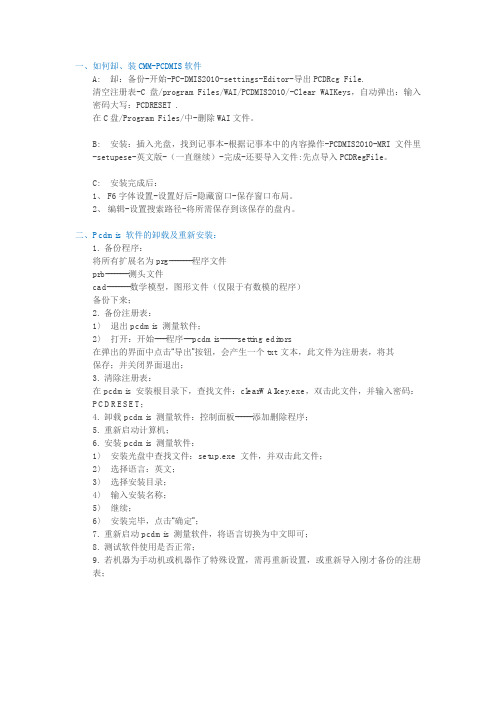
一、如何缷、装CMM-PCDMIS软件A: 缷:备份-开始-PC-DMIS2010-settings-Editor-导出PCDRcg File.清空注册表-C盘/program Files/WAI/PCDMIS2010/-Clear WAIKeys,自动弹出:输入密码大写:PCDRESET .在C盘/Program Files/中-删除WAI文件。
B: 安装:插入光盘,找到记事本-根据记事本中的内容操作-PCDMIS2010-MRI文件里-setupese-英文版-(一直继续)-完成-还要导入文件:先点导入PCDRegFile。
C: 安装完成后:1、F6字体设置-设置好后-隐藏窗口-保存窗口布局。
2、编辑-设置搜索路径-将所需保存到该保存的盘内。
二、Pcdmis 软件的卸载及重新安装:1. 备份程序:将所有扩展名为prg--------程序文件prb--------测头文件cad--------数学模型,图形文件(仅限于有数模的程序)备份下来;2. 备份注册表:1〉退出pcdmis 测量软件;2〉打开:开始----程序---pcdmis------setting editors在弹出的界面中点击“导出”按钮,会产生一个txt 文本,此文件为注册表,将其保存;并关闭界面退出;3. 清除注册表:在pcdmis 安装根目录下,查找文件:clearWAIkey.exe,双击此文件,并输入密码:PCDRESET;4. 卸载pcdmis 测量软件:控制面板------添加删除程序;5. 重新启动计算机;6. 安装pcdmis 测量软件:1〉安装光盘中查找文件:setup.exe 文件,并双击此文件;2〉选择语言:英文;3〉选择安装目录;4〉输入安装名称;5〉继续;6〉安装完毕,点击“确定”;7. 重新启动pcdmis 测量软件,将语言切换为中文即可;8. 测试软件使用是否正常;9. 若机器为手动机或机器作了特殊设置,需再重新设置,或重新导入刚才备份的注册表;。
PC-DMIS软件安装说明

PC-DMIS安装说明书第一步:把软件“key”有称软件“加密狗”插在电脑主机的“USB”接口上;第二步:把安装光盘放入电脑光驱,或将软件安装文件拷贝至电脑硬盘中;第三步:进入PC-DMIS软件安装文件,点击“setup”进行安装(图一所示);图一第四步:进入一下界面,选择软件语言,如有英文选项,先选择英文,如没有直接选择需要的软件语言就好,如中文(图二所示);图二第五步:软件安装进入以下提示,点击“continue”(图三所示);图三第六步:选择安装目录“Browse”,建议都放在系统盘“C”盘下,点击“continue”(图四所示);图四第七步:安装软件进入复制安装过程,这个步骤是自动进行,当达到100%时会自动结束(图五所示),结束后进入“图六”画面,点击“OK”即可,接下来进入“图七”画面,点击“OK”即可;图五图六图七第八步:第七步结束后,需要等待一会,大概10秒钟左右,软件会跳出“图八”所示画面,此时点击“Accept Agreement”,会出现“图九”所示画面,关闭该画面;图八图九第九步:更改key的借口文件。
回到PC-DMIS的安装目录下,找到文件“Sheffield.dll”,复制一个复件,然后把该复件的文件名更改为“interface.dll”。
(图十所示);图十图十一第十步:导入联机文件。
进入“开始”菜单——程序——PC-DMIS for Windows ——Settings Editor(图十二所示);图十二第十一步:进入导入界面(图十三),先点击“Clear All”清除注册表信息;图十三第十二步:进入联机状态,点“Import”(图十四),出现“图十三”画面,选择联机文件,如“62-489-4383”,然后点“打开”,出现“图十六”画面,点“确定”即可;图十四图十五图十六第十三步:导入联机文件结束后,要保存设置,先点击“Save Setting”(图十七),此时会出现一个提示框,点击“确定”即可(图十七所示),然后再点击“Update Registry”(图十八),这时导入联机文件已经结束,关掉“PC-DMIS Settings Editor”窗口;图十七图十八第十四步:把PC-DMIS软件开启窗口发送到桌面。
PC-DIMS软件安装卸载设置操作手册
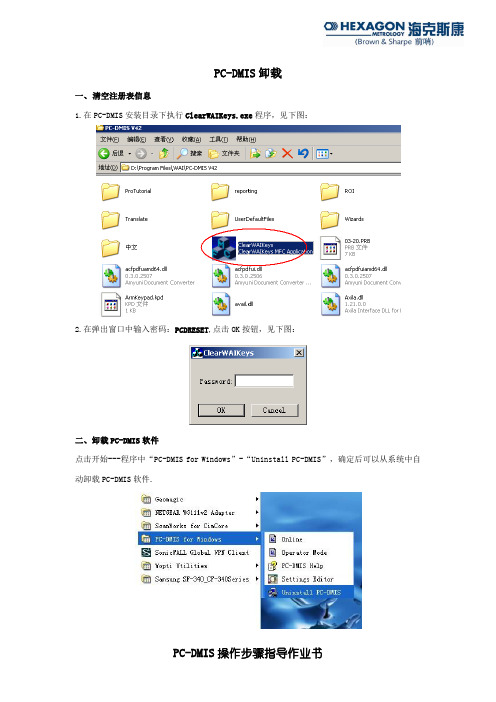
PC-DMIS卸载一、清空注册表信息1.在PC-DMIS安装目录下执行ClearWAIKeys.exe程序,见下图:2.在弹出窗口中输入密码:PCDRESET,点击OK按钮,见下图:二、卸载PC-DMIS软件点击开始---程序中“PC-DMIS for Windows”-“Uninstall PC-DMIS”,确定后可以从系统中自动卸载PC-DMIS软件.PC-DMIS安装一、电脑插上加密狗,然后将安装盘插入光驱,在安装目录下查找setup.exe,注意:PC-DMIS安装时,必须安装该加密狗.二、S elect language选择 English,注意:PC-DMIS安装初始必须选择English语言.三、选择CONTINUE(继续)三、指定安装目录PC-DMIS默认的安装目录是在C盘下,也可以更改到本机的其他目录下.其安装目录名称为英文.四、点击CONTINUE生成开始—程序中的目录分支.可以更改此名称.六、开始安装安装100%后显示开始---程序中注册生成的文件列表.显示下一界面的时候,表示软件安装成功.当软件安装成功之后,将会自动启动PC-DMIS软件.七、在管理员权限下,联机启动PC-DMIS第一次,启动后会提示一下窗口,点击【是(Y)】按钮.如果没有管理员权限将会提示以下窗口,请联系管理员开通权限。
PC-DIMS系统设置一、WINDOWS XP SP2补丁安装1)安装WINDOWS X P SP2补丁:WindowsXP-KB319740-v5-x86-CHS.EX E(简体中文)WindowsXP-KB319740-v5-x86-CHT.EX E (繁体中文)WindowsXP-KB319740-v5-x86-ENU.EX E (英文)二、OPEN GL设置1)启动PC-DMIS软件,点击菜单栏Edit->Preferences->openGL,见下图:2)将Z-Buffer Depth调整为没有警告提示为止,见下图:三、WINDOWS XP系统设置1)右键点击【我的电脑】,在弹出窗口中点击属性,见下图:2)在系统属性【高级】选项卡中点击【设置】按钮,见下图:3)在性能选项【视觉效果】选项卡中选择⊙调整为最佳性能并点击【确定】按钮,见下图:四、DEBUG文件设置1)进入以下界面:2)出现界面如下,激活以下菜单.:3)在安装目录下就可以查看该文件.五、SETTINGSEDITOR常用设置注意:每修改一个参数需分别进行保存和更新注册表,见如下两按钮:DrawPathLinesRadiusInMM1.路径线粗细:修改方法同上。
PC-DIMS软件安装卸载设置手册

PC PC--DMIS 卸载卸载一、 清空注册表信息清空注册表信息1.在PC-DMIS 安装目录下执行ClearWAIKeys ClearWAIKeys.exe .exe 程序,见下图:2.在弹出窗口中输入密码:PCDRESET ,点击OK 按钮,见下图:二、卸载PC PC--DMIS 软件软件点击开始---程序中“PC-DMIS for Windows”-“Uninstall PC-DMIS”,确定后可以从系统中自动卸载PC-DMIS 软件.PC PC--DMIS 安装安装一、 电脑插上加密狗,然后将安装盘插入光驱,在安装目录下查找setup.exe,注意:PC-DMIS安装时,必须安装该加密狗.二、 S elect language 选择 English,注意:PC-DMIS 安装初始必须选择English 语言.三、选择CONTINUE(继续)三、 指定安装目录PC-DMIS默认的安装目录是在C盘下,也可以更改到本机的其他目录下.其安装目录名称为英文.四、 点击CONTINUE生成开始—程序中的目录分支.可以更改此名称.六、开始安装安装100%后显示开始---程序中注册生成的文件列表.显示下一界面的时候,表示软件安装成功.当软件安装成功之后,将会自动启动PC-DMIS软件.七、在管理员权限下,联机启动PC-DMIS第一次,启动后会提示一下窗口,点击【是(Y)】按钮.如果没有管理员权限将会提示以下窗口,请联系管理员开通权限。
PC-DIMS系统设置一、WINDOWS XP SP2补丁安装1)安装WINDOWS XP SP2补丁:WindowsXP-KB319740-v5-x86-CHS.EXE(简体中文)WindowsXP-KB319740-v5-x86-CHT.EXE (繁体中文)WindowsXP-KB319740-v5-x86-ENU.EXE (英文)二、OPEN GL设置1)启动PC-DMIS软件,点击菜单栏Edit->Preferences->openGL,见下图:2)将Z-Buffer Depth调整为没有警告提示为止,见下图:三、WINDOWS XP系统设置1)右键点击【我的电脑】,在弹出窗口中点击属性,见下图:2)在系统属性【高级】选项卡中点击【设置】按钮,见下图:3)在性能选项【视觉效果】选项卡中选择⊙调整为最佳性能并点击【确定】按钮,见下图:设置文件设置四、DEBUG文件1)进入以下界面:2)出现界面如下,激活以下菜单.:3)在安装目录下就可以查看该文件.PC PC--DMIS 操作步骤指导作业书操作步骤指导作业书 五、SETTINGSEDITOR 常用常用设置设置注意注意::每修改一个参数需分别进行保存和更新注册表每修改一个参数需分别进行保存和更新注册表,,见如下两按钮见如下两按钮::1.路径线粗细:DrawPathLinesRadiusInMM2.点大小:DrawPointsRadiusInMM修改方法同上。
Pcdmis软件的卸载及重新安装

Pcdmis软件的卸载及重新安装:
1.备份程序:
将所有扩展名为prg--------程序文件
prb--------测头文件
cad--------数学模型,图形文件
备份下来;
2.备份注册表:
1〉退出pcdmis测量软件;
2〉打开:开始----程序---pcdmis------setting editors
在弹出的界面中点击“导出”按钮,会产生一个txt文本,此文件为注册表,将其保存;并关闭界面退出;
3.清除注册表:
在pcdmis安装根目录下,查找文件:clearWAIkey.exe,双击此文件,并输入密码:PCDRESET;
4.卸载pcdmis测量软件:控制面板------添加删除程序;
5.重新启动计算机;
6.安装pcdmis测量软件:
1〉安装光盘中查找文件:setup.exe文件,并双击此文件;
2〉选择语言:英文;
3〉选择安装目录;
4〉输入安装名称;
5〉继续;
6〉安装完毕,点击“确定”;
7.重新启动pcdmis测量软件,将语言切换为中文即可;
8.测试软件使用是否正常;
9.若机器为手动机或机器作了特殊设置,需再重新设置,或重新导入刚才备份的注册表;。
PC-DIMS软件安装卸载设置操作手册
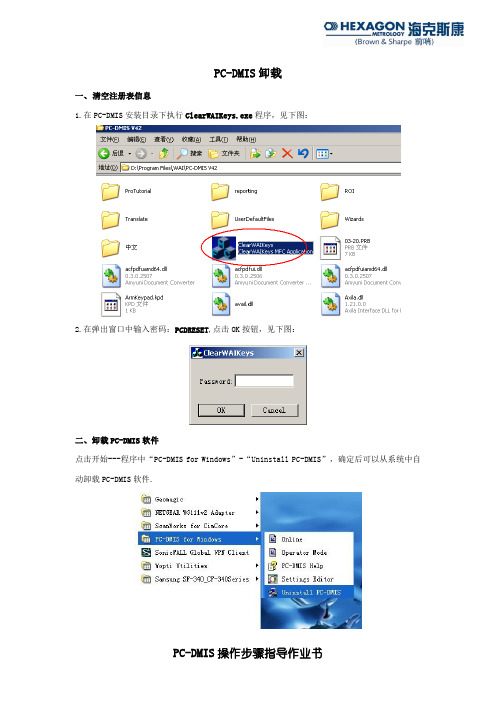
PC-DMIS卸载
一、清空注册表信息
1.在PC-DMIS安装目录下执行ClearWAIKeys.exe程序,见下图:
2.在弹出窗口中输入密码:PCDRESET,点击OK按钮,见下图:
二、卸载PC-DMIS软件
点击开始---程序中“PC-DMIS for Windows”-“Uninstall PC-DMIS”,确定后可以从系统中自动卸载PC-DMIS软件.
PC-DMIS安装
一、电脑插上加密狗,然后将安装盘插入光驱,在安装目录下查找setup.exe,注意:PC-DMIS
安装时,必须安装该加密狗.
二、S elect language选择 English,注意:PC-DMIS安装初始必须选择English语言.
三、选择CONTINUE(继续)
三、指定安装目录
PC-DMIS默认的安装目录是在C盘下,也可以更改到本机的其他目录下.其安装目录名称为英文.
四、点击CONTINUE
生成开始—程序中的目录分支.可以更改此名称.
六、开始安装
安装100%后显示开始---程序中注册生成的文件列表.
显示下一界面的时候,表示软件安装成功.当软件安装成功之后,将会自动启动PC-DMIS软件.
七、在管理员权限下,联机启动PC-DMIS第一次,启动后会提示一下窗口,点击【是(Y)】按钮.
如果没有管理员权限将会提示以下窗口,请联系管理员开通权限。
PCDMIS卸载与安装

PCDMIS软件卸载与安装
操作方法如下:
一.卸载PCDMIS软件
1.确认有用的工件程序文件和测头文件不在安装目录下,或已经复制到另外的目录
下;
2.在PCDIMS安装目录下找到ClearWAIKeys.exe文件,并双击运行;
3.输入密码:PCDRESET(大写),确定;
4.从PCDMIS软件自带的卸载程序uninstall PC-DMIS卸载软件;
5.从PCDMIS安装目录下删除WAI文件夹。
二.安装PCDMIS软件
1.从PCDMIS光盘(或备份)中找到setup.exe文件,双击该文件;
2.语言选择“English(英文)”进行安装;
3.在接下来的选择中都选择continue(继续)即可;
4.安装结束时电脑会自动登陆PCDMIS,这时在文件菜单中找到Language项,选择chinese(中文),PCDMIS会自动退出并重新登陆(每次切换语言都需要重新登陆);
5.对于手动采点测头反弹的机型,需要从PCDMIS安装目录下找到Settings Editor 文件,双击该文件,在弹出的对话框中点击“导入”,选择“海克斯康公司”提供的联机文件,出现“导入成功”对话框,确定即可。
塑造测量的未来
shaping the future of measurement。
- 1、下载文档前请自行甄别文档内容的完整性,平台不提供额外的编辑、内容补充、找答案等附加服务。
- 2、"仅部分预览"的文档,不可在线预览部分如存在完整性等问题,可反馈申请退款(可完整预览的文档不适用该条件!)。
- 3、如文档侵犯您的权益,请联系客服反馈,我们会尽快为您处理(人工客服工作时间:9:00-18:30)。
PC-DMIS安装说明书
第一步:把软件“key”有称软件“加密狗”插在电脑主机的“USB”接口上;第二步:把安装光盘放入电脑光驱,或将软件安装文件拷贝至电脑硬盘中;
第三步:进入PC-DMIS软件安装文件,点击“setup”进行安装(图一所示);
图一
第四步:进入一下界面,选择软件语言,如有英文选项,先选择英文,如没有直接选择需要的软件语言就好,如中文(图二所示);
图二
第五步:软件安装进入以下提示,点击“continue”(图三所示);
图三
第六步:选择安装目录“Browse”,建议都放在系统盘“C”盘下,点击“continue”
(图四所示);
图四
第七步:安装软件进入复制安装过程,这个步骤是自动进行,当达到100%时会自动结束(图五所示),结束后进入“图六”画面,点击“OK”即可,
接下来进入“图七”画面,点击“OK”即可;
图五
图六
图七
第八步:第七步结束后,需要等待一会,大概10秒钟左右,软件会跳出“图八”
所示画面,此时点击“Accept Agreement”,会出现“图九”所示画面,
关闭该画面;
图八
图九
第九步:更改key的借口文件。
回到PC-DMIS的安装目录下,找到文件“Sheffield.dll”,复制一个复件,然后把该复件的文件名更改为
“interface.dll”。
(图十所示);
图十
图十一
第十步:导入联机文件。
进入“开始”菜单——程序——PC-DMIS for Windows
——Settings Editor(图十二所示);
图十二
第十一步:进入导入界面(图十三),先点击“Clear All”清除注册表信息;
图十三
第十二步:进入联机状态,点“Import”(图十四),出现“图十三”画面,选择联机文件,如“62-489-4383”,然后点“打开”,出现“图十六”画
面,点“确定”即可;
图十四
图十五
图十六
第十三步:导入联机文件结束后,要保存设置,先点击“Save Setting”(图十七),此时会出现一个提示框,点击“确定”即可(图十七所示),然后再
点击“Update Registry”(图十八),这时导入联机文件已经结束,关
掉“PC-DMIS Settings Editor”窗口;
图十七
图十八
第十四步:把PC-DMIS软件开启窗口发送到桌面。
开始菜单——程序——PC-DMIS for Windows——online(联机)——鼠标右键点击——发
送到——桌面快捷方式(图十九所示),PC-DMIS软件安装结束。
图十九。
